
プリンタの追加
 |
||||||
| プリンタの追加 |
||||||
| Ver. 1.6.2 LastUPdate : '03/09/20 | ||||||
| 【プリンタの追加】ボタンをクリックします。 | ||||||
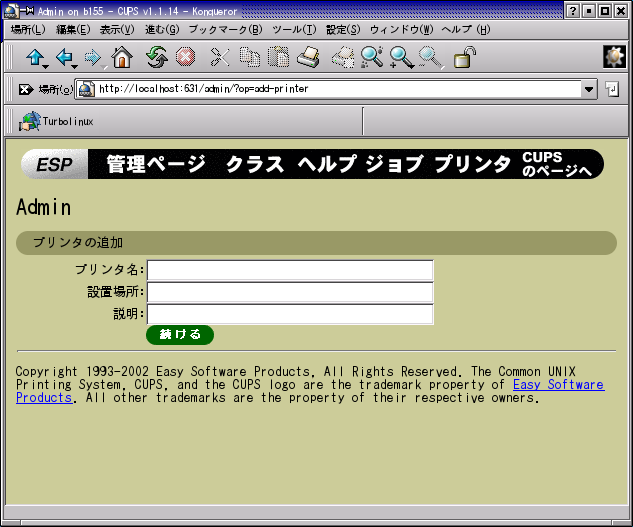 |
||
| 「プリンタ名」と「設置場所」と「説明」に以下のように入力し、【続ける】ボタンをクリックします。 (これらの内容は、自分の環境に合わせて変更して下さい。以下は私たちのネットワークの例です。) |
||||||
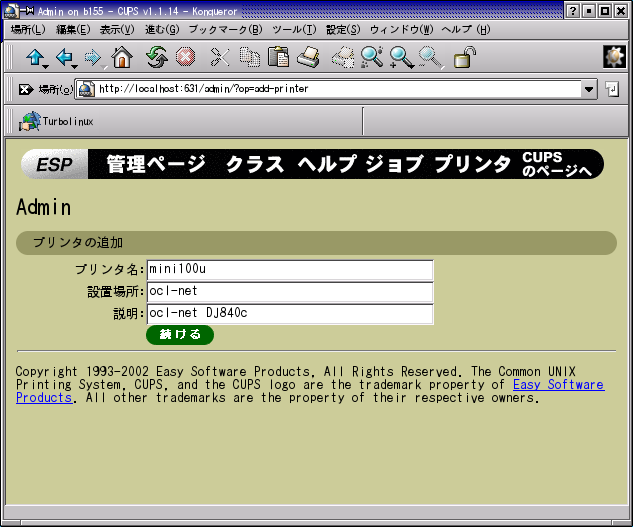 |
||
| プリンタ名 mini100u 設置場所 ocl-net 説明 ocl-net DJ840C |
||||||
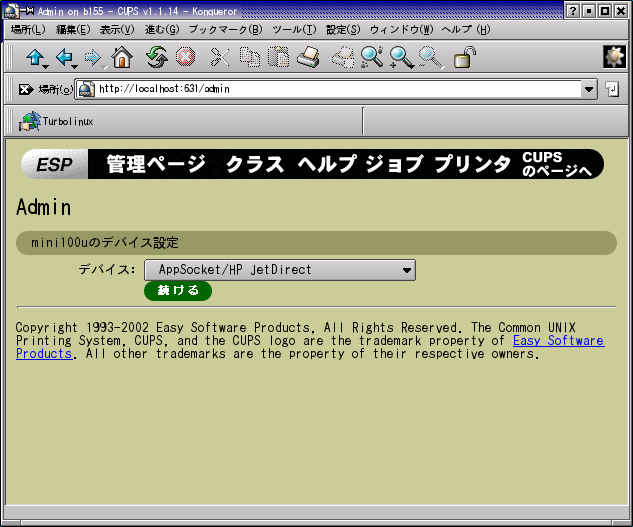 |
||
| 使おうとしているプリンタが接続されている「Backendsデバイス」として、【Internet Printing protocol (http)】を選択し、【続ける】ボタンをクリックしてください 。バックエンドデバイスとは、印刷するデータの送信先を示すものです。 | ||||||
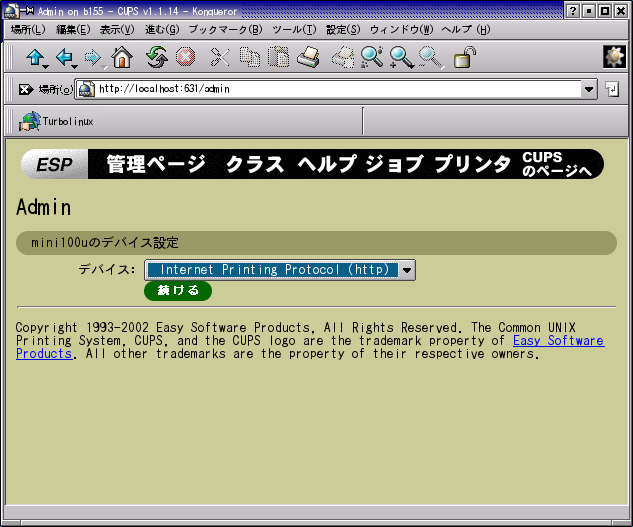 |
||
| 以下のような画面が表示されます。 | ||||||
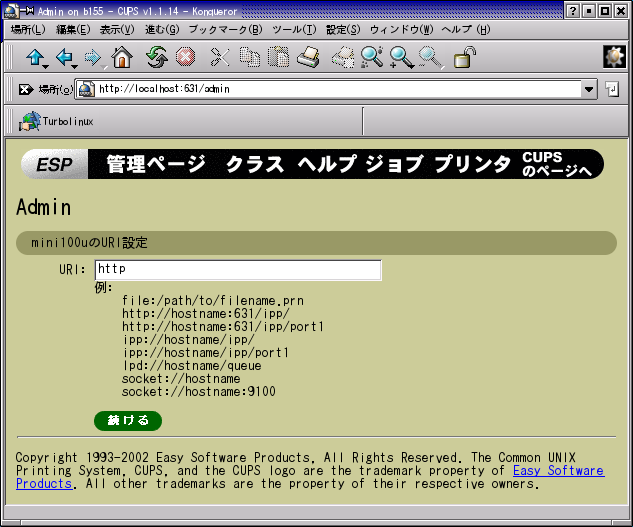 |
||
| 私たちが使おうとしているプリンタサーバのIPアドレスは、「192.168.20.200」なので、URIの場所に以下の文字列を入力します。 http://192.168.20.200/lp1 入力が終わったら【続ける】ボタンをクリックします。 |
||||||
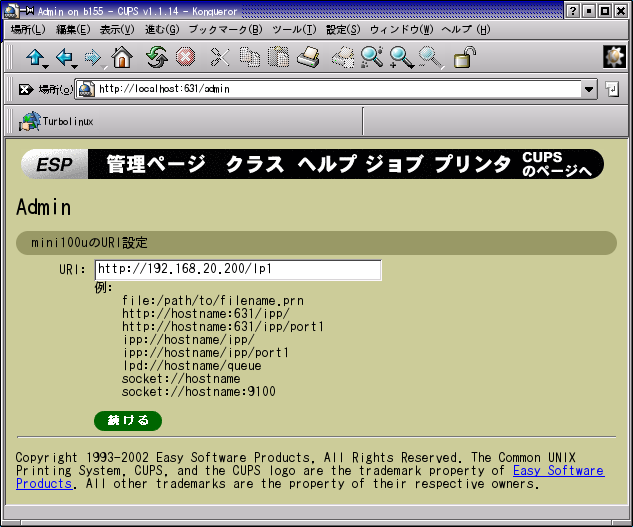 |
||
| 以下の画面が表示されます。 | ||||||
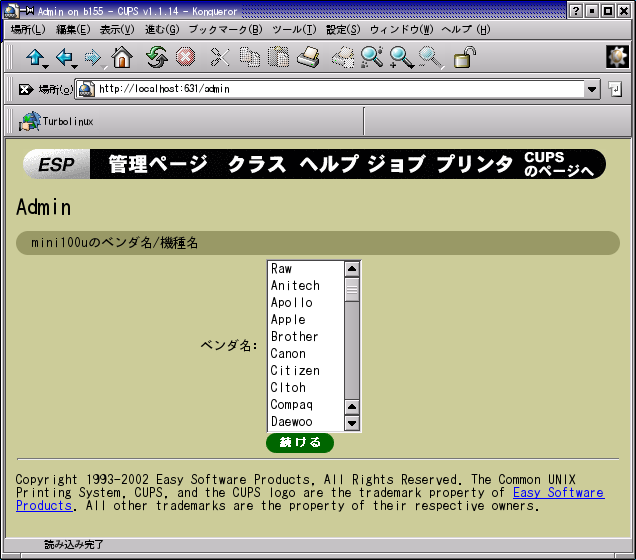 |
||
| 私たちが使おうとしているプリンタのベンダはHP社ですので、ベンダ名「HP」を選択し、【続ける】ボタンをクリックします。 | ||||||
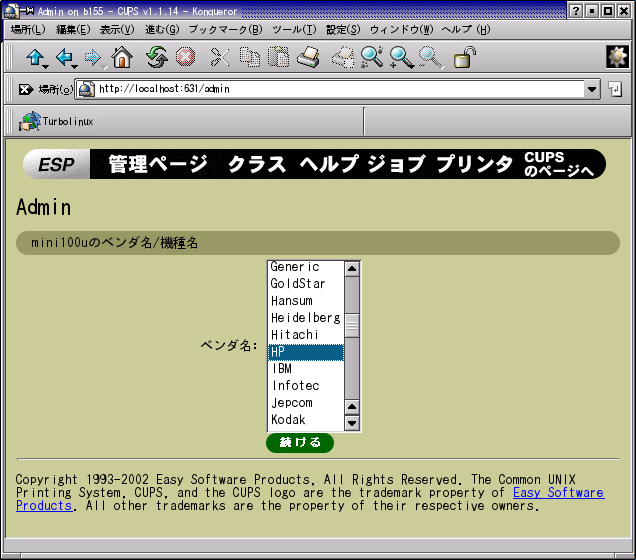 |
||
| 以下の画面が表示されます。 | ||||||
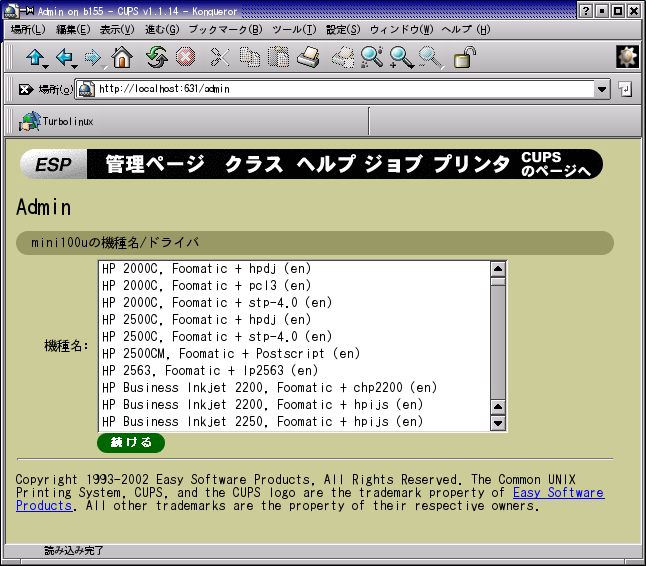 |
||
| 使用するプリンタは「DeskJet840c」なので、機種名として【Deskjet 840c. Foomatic + cdj550】を選択し、【続ける】ボタンをクリックします。 | ||||||
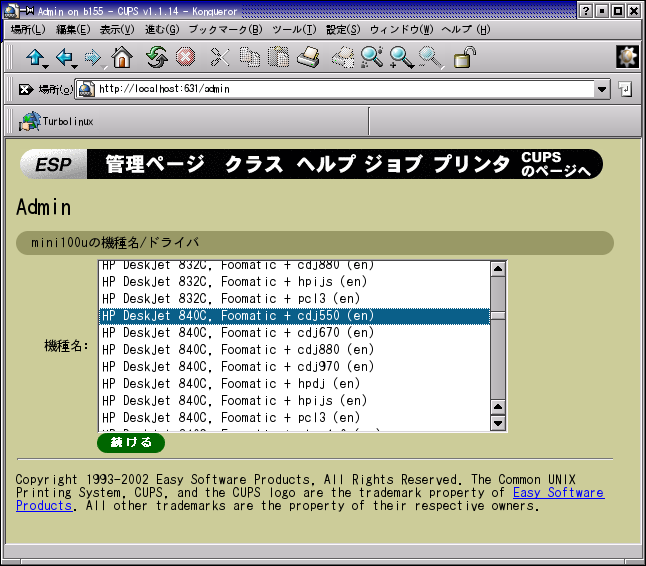 |
||
| 以下の画面が表示されます。 | ||||||
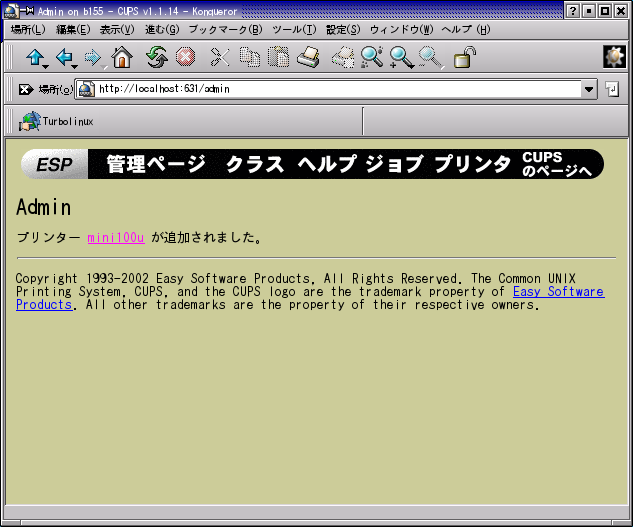 |
||
|
|
この画面は、mini100uというプリンタサーバが使えるようになったことを意味しています。 ピンク色で表示されている「mini100u」リンクボタンを押します。 |
|||||
 |
||
|
|
||||||
|
write : 糸節 , dolphin [KTH/JSB:2003]
|
||||||
|
edit : 糸節 [KTH/JSB:2003]
|
||||||
|
powered by Otoshibumi
|
||||||
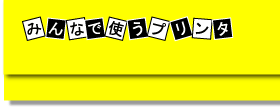 |
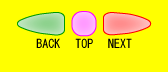 |
 |
|